Как активировать автооплату услуг HostPro
Теперь у клиентов HostPro появилась возможность включить автосписание средств за услуги со способом оплаты «Кредитная карта», при условии ввода данных карты на стороне Platon или Paypal.
Важно! Если оплатить счет через Apple Pay или Google Pay, автосписание не будет работать.
Важно! Если оплата за заказ услуги происходила через Paypal, следующий счет на ее продление будет автоматически оплачен с вашего баланса Paypal.
В этой статье мы выясним, как настроить автосписание для фиксированных регулярных платежей всего за несколько шагов.
Обратите внимание! Кнопка «Статус автооплаты» появится только после первого успешного списания средств с вашей карты.
Что такое автооплата?
Автооплата услуг подразумевает автоматическое списание средств за продление вашей услуги Хостинга, VPS, доменов или аддонов (addons / дополнительных услуг) с банковской карты, которую вы использовали при предварительной оплате заказа.
Теперь не нужно ломать голову над тем, пропустили вы продление своей услуги или нет — настраиваете автооплату один раз и ваши услуги продлеваются по графику, без лишних усилий с вашей стороны.
Заметим, что при осуществлении оплаты за услугу мы дополнительно информируем вас об активации функции автооплаты. Без вашего непосредственного подтверждения услуга автооплаты будет недоступна.
Подробнее об автооплате с юридической точки зрения можно узнать по ссылке.
Кто может воспользоваться функцией автооплаты?
- Только физические лица. Автооплата остается недоступной для юридических лиц и частных предпринимателей.
- Только владельцы услуг Хостинга, VPS, доменов и дополнительных услуг с неоднократным использованием.
- Клиенты, которые способом оплаты выбрали «Кредитная карта (гривна, USD, EUR)» (платежный шлюз Platon).
Обратите внимание! Услуга автооплаты доступна только для владельцев услуг. Если разрешить доступ к счетам хотя бы одному пользователю (контакту), механизм автооплаты отключится и станет недоступным для всех услуг владельца.
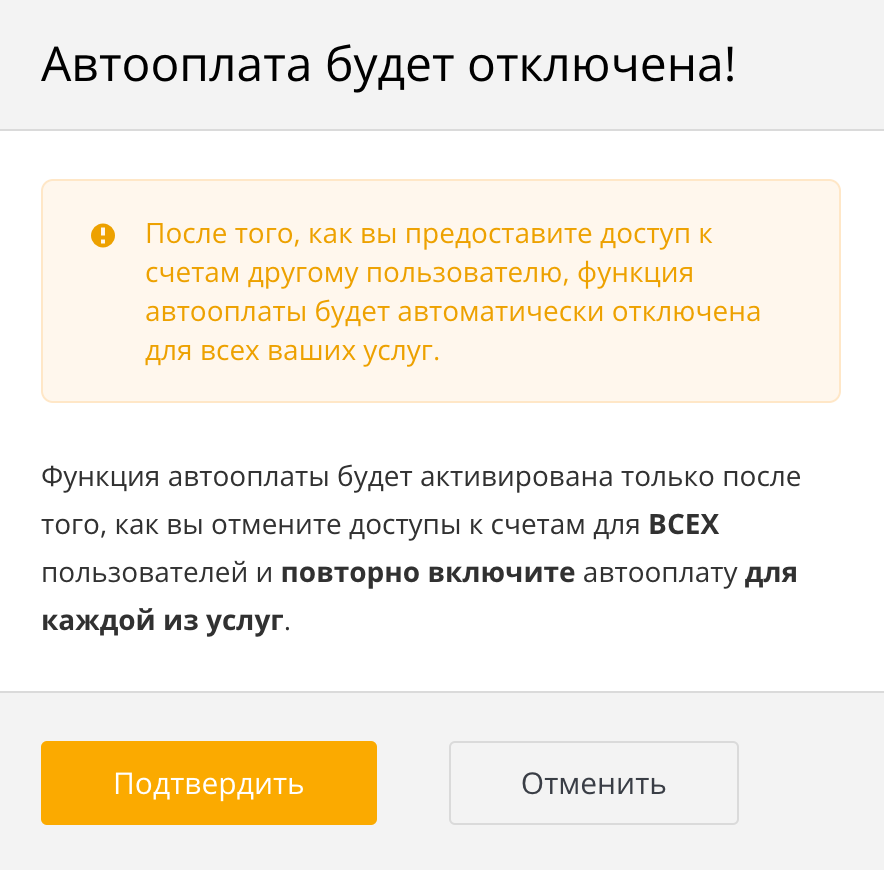
Чтобы отменить доступ к счетам для пользователей, перейдите в раздел «Управление пользователями» в меню профиля.
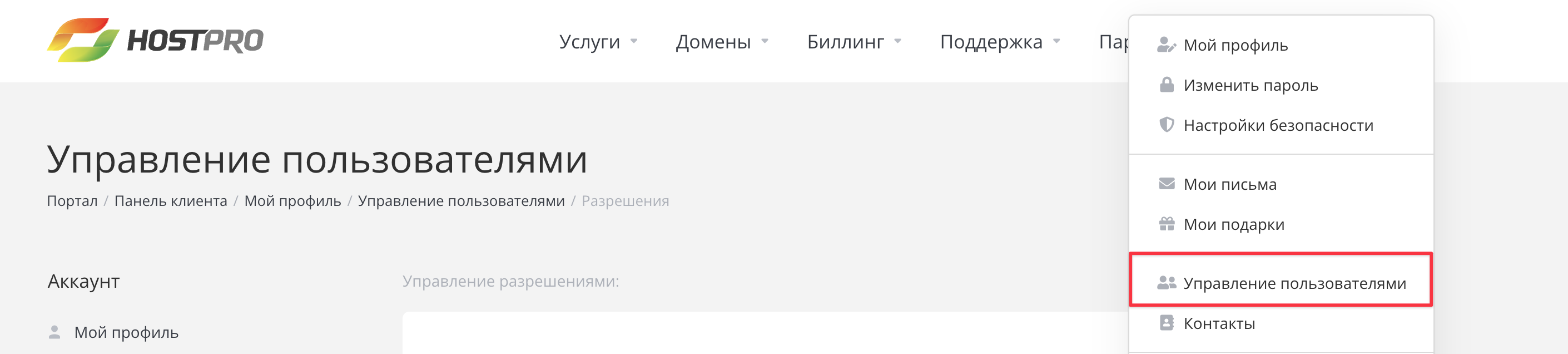
Далее нажмите на значок редактирования возле пользователя.

Уберите флажок для разрешения «Просмотр и оплата счетов». И сохраните изменения.
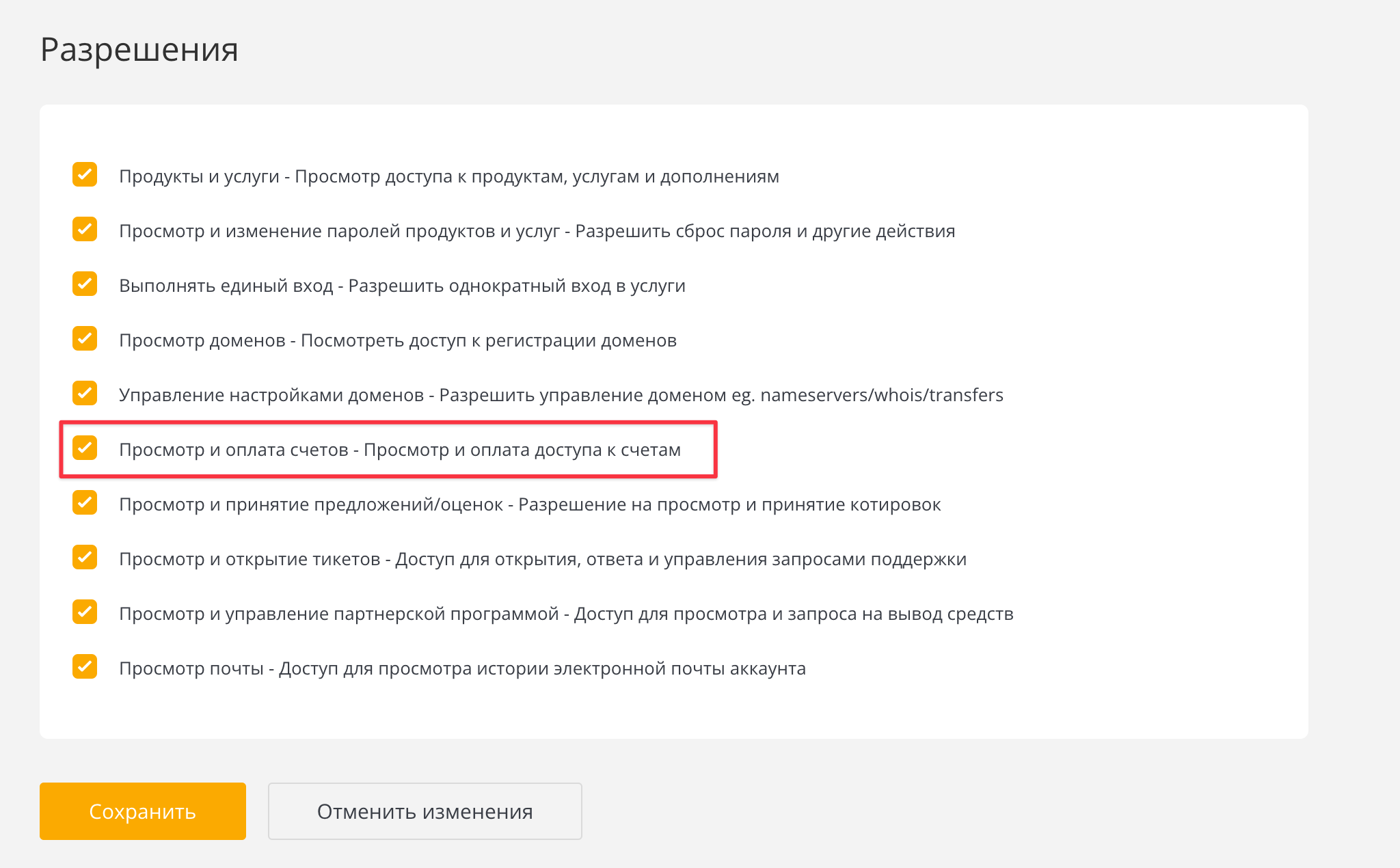
После того, как вы забрали доступ к счетам у пользователей, механизм автосписания появится, но в выключенном состоянии. Тогда нужно будет вручную включить его для каждой из услуг.
Для каких услуг действует автооплата?
Обратите внимание! Если у вас несколько услуг, функцию автооплаты нужно будет включать отдельно для каждой из них.
С учетом специфики SSL-сертификатов (для них не предусмотрено продление, а только перевыпуск), услуга автооплаты для них недоступна.
Подключить автооплату средств можно для следующих услуг:
- все тарифы виртуального Хостинга
- все тарифы VPS (виртуальных серверов)
- продление доменов в украинских и международных зонах
Также функция автооплаты доступна для дополнительных услуг, предусматривающих регулярную оплату.
Как настроить автооплату для домена?
Шаг 1. Войдите в Личный кабинет → раздел «Домены» → выберите домен, к которому хотите подключить автооплату.
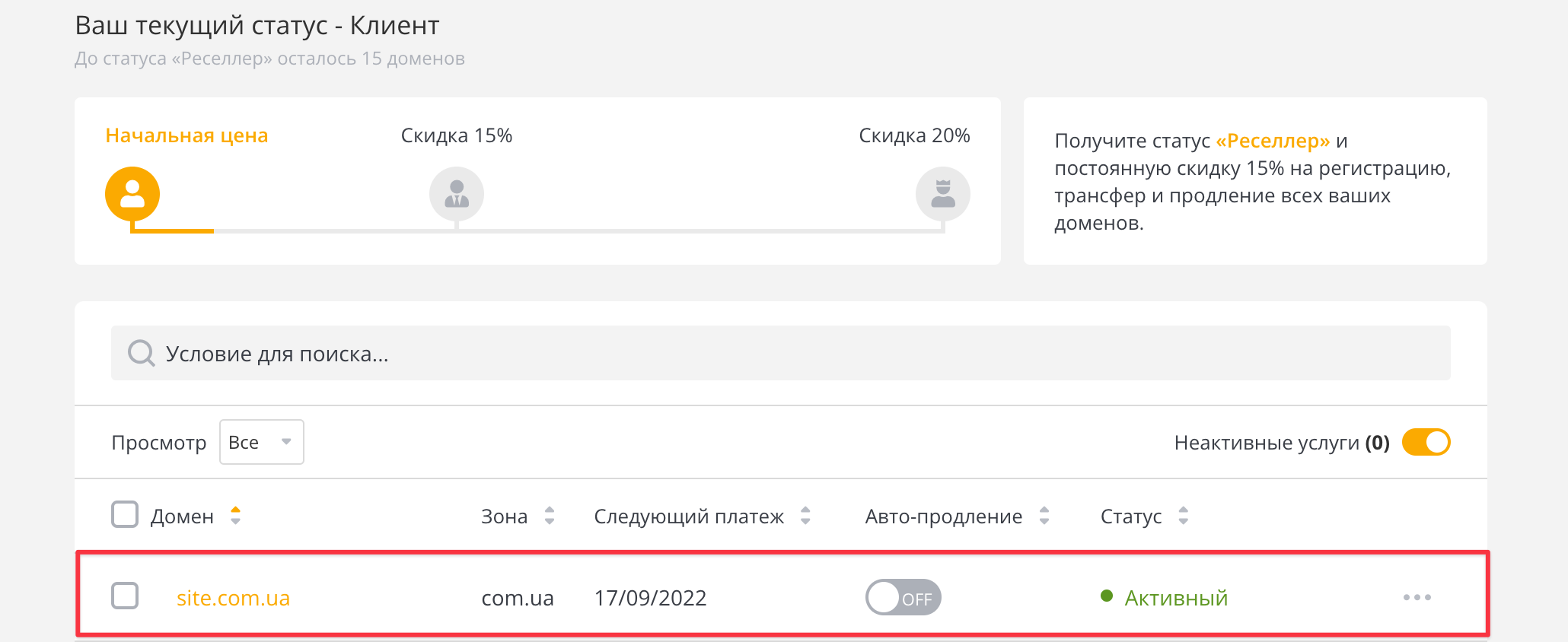
Шаг 2. В боковом меню слева перейдите в раздел «Авто-продление».
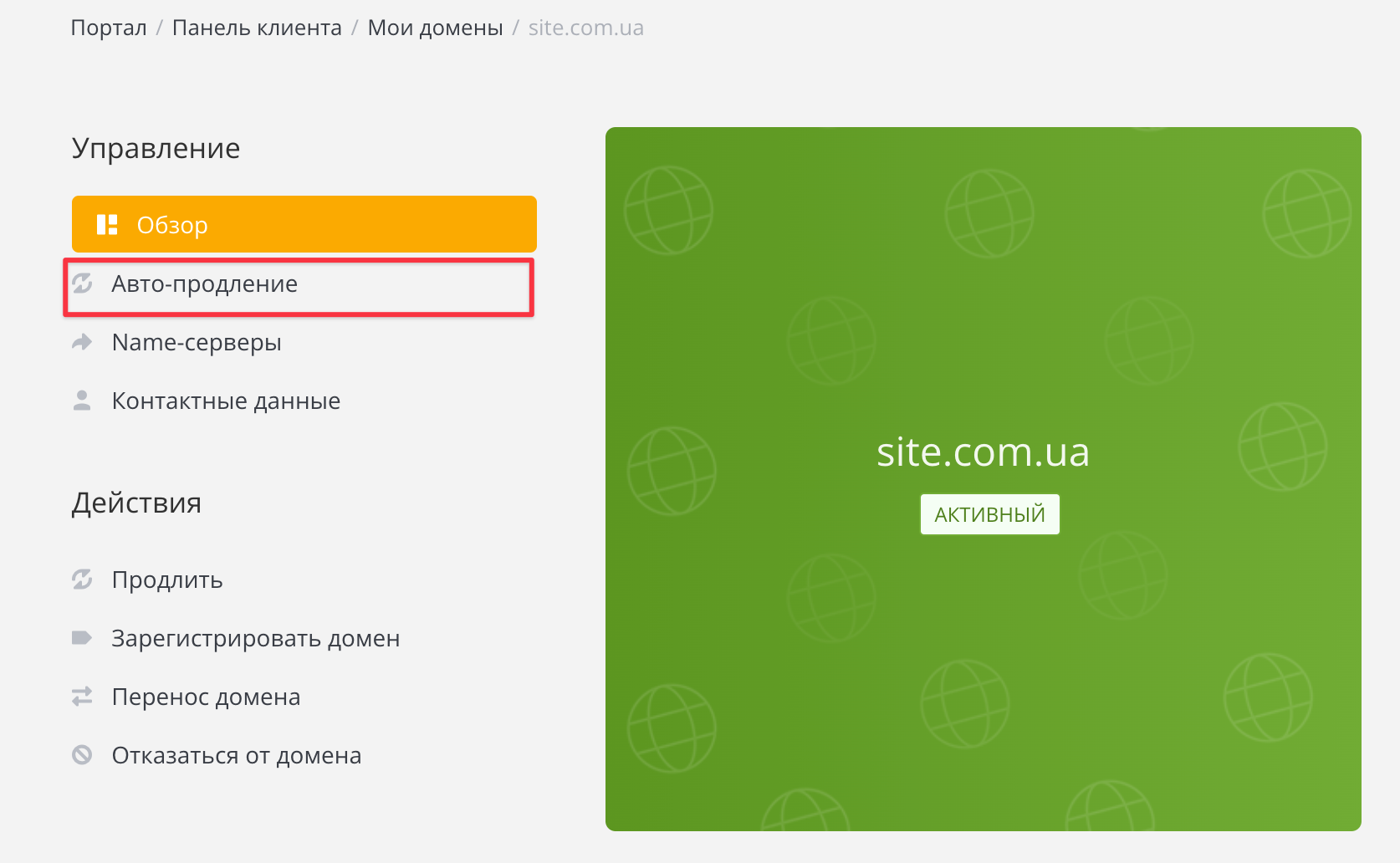
Шаг 3. Включите Авто-продление для домена.
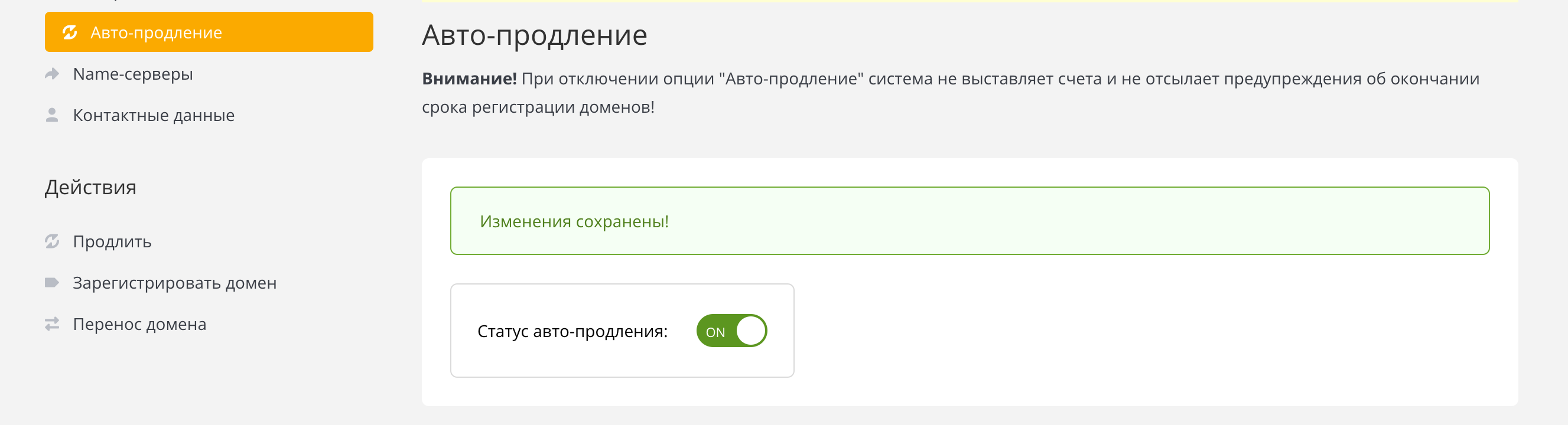
Шаг 4. Только после того, как включили автоматическое продление услуги, включаем автооплату.
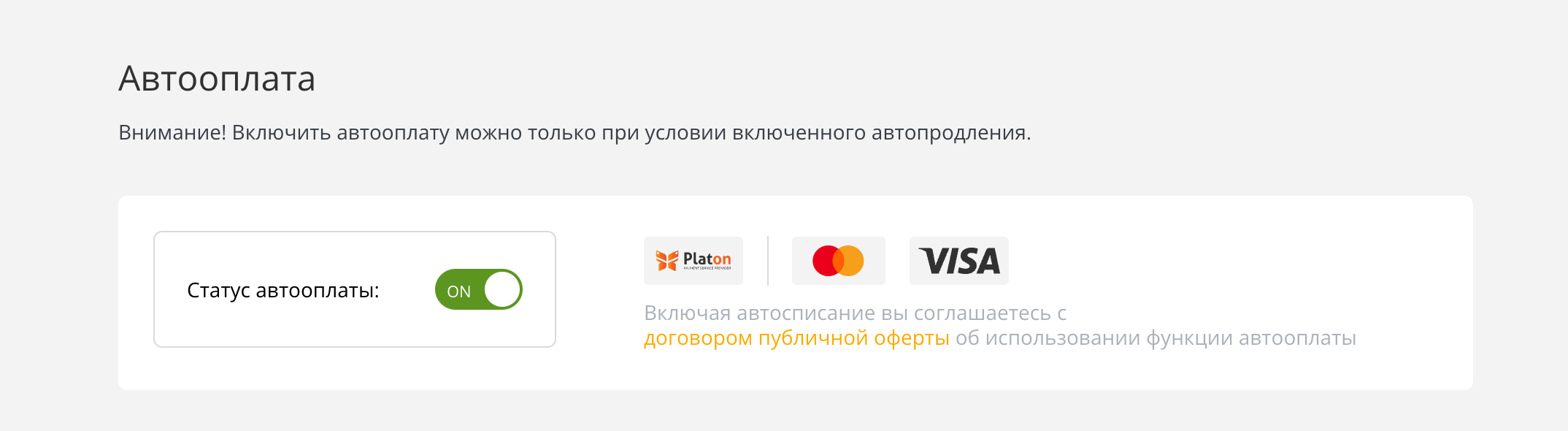
Как настроить автооплату для Хостинга и VPS?
Шаг 1. Войдите в Личный кабинет → раздел «Мои услуги» → выбираем услугу Хостинга или VPS, к которой хотим подключить автооплату.
Шаг 2. Нажмите кнопку «Включить автоматическое продление».
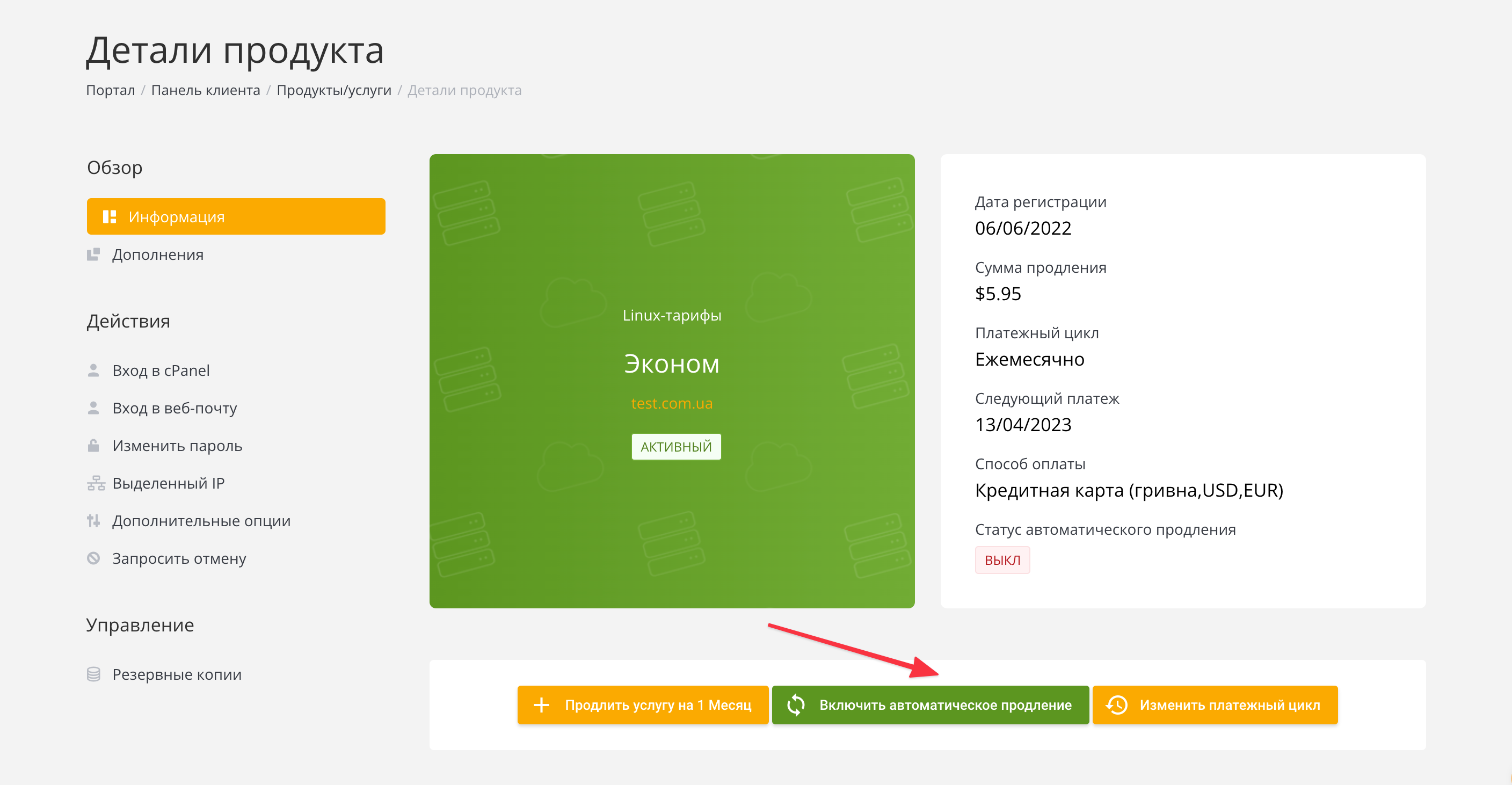
Шаг 3. Подтверждаем автообновление для услуги — жмем «Confirm».
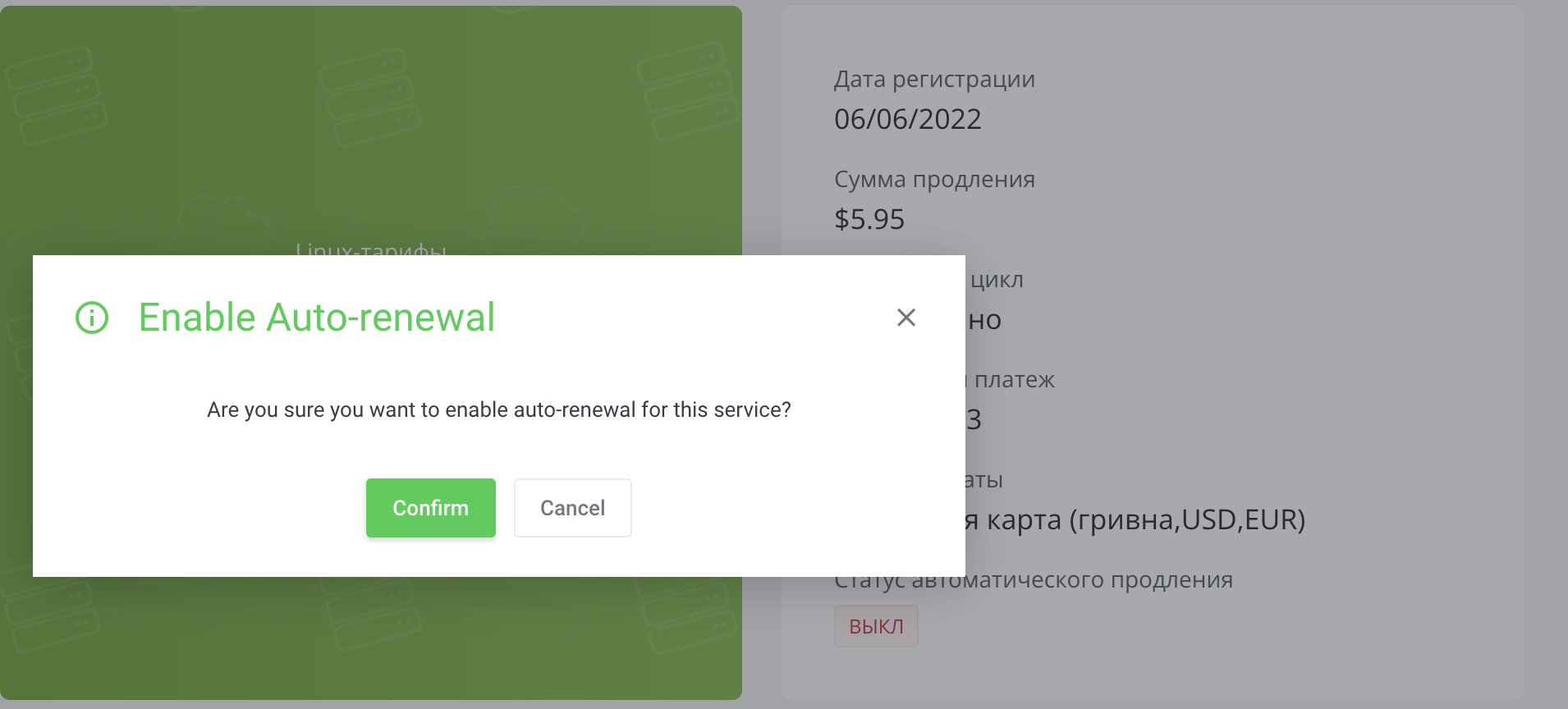
Шаг 4. В блоке ниже включаем автооплату.
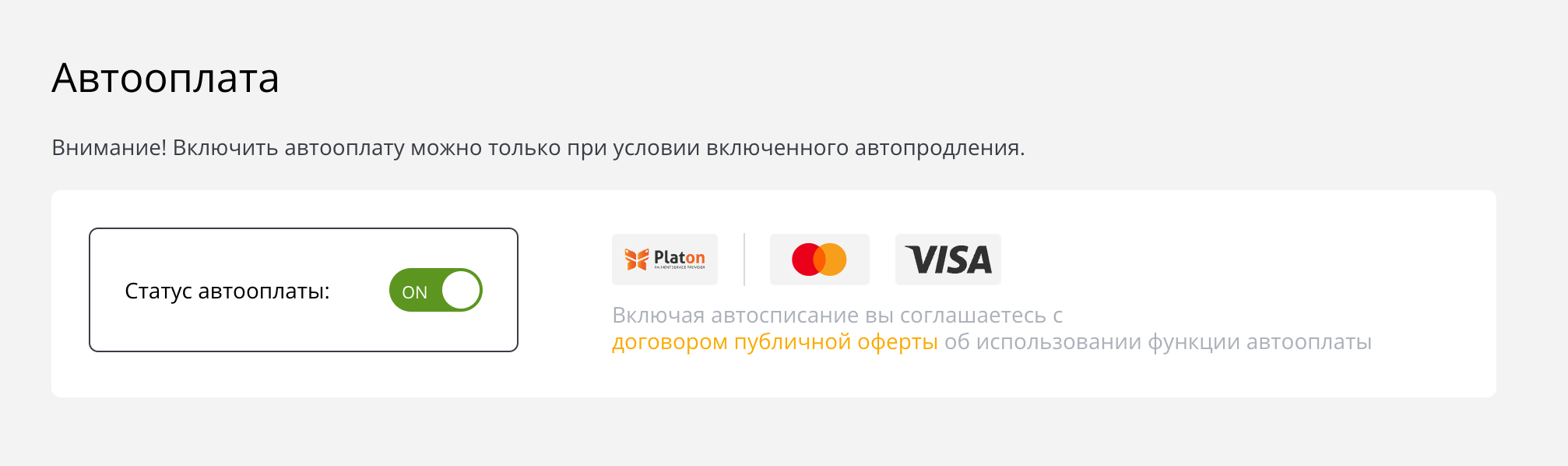
Как настроить автооплату для дополнительной услуги?
Шаг 1. Войдите в Личный кабинет → раздел «Мои услуги» → выберите услугу, к которой добавляли аддон → в боковом меню «Обзор» нажмите «Дополнения».
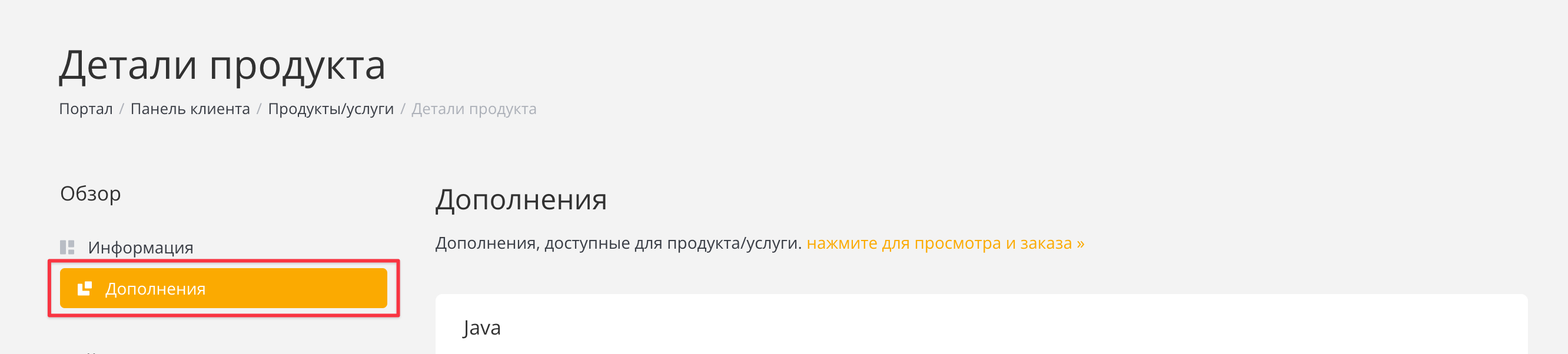
Шаг 2. Найдите дополнительную услугу, для которой хотите настроить автооплату. Включите функцию в строке «Статус автооплаты».
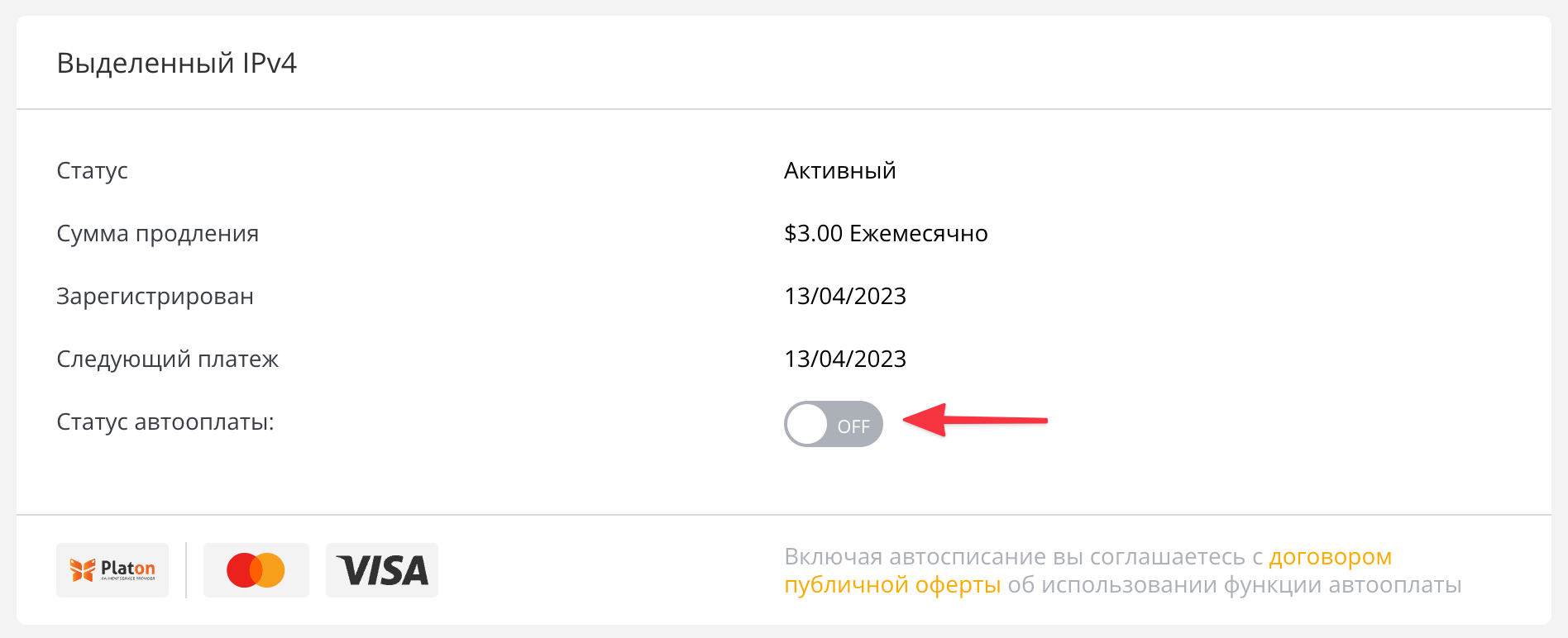
В будущем вы сможете активировать автооплату для услуг, которые поддерживают эту функцию, на неоплаченных счетах.
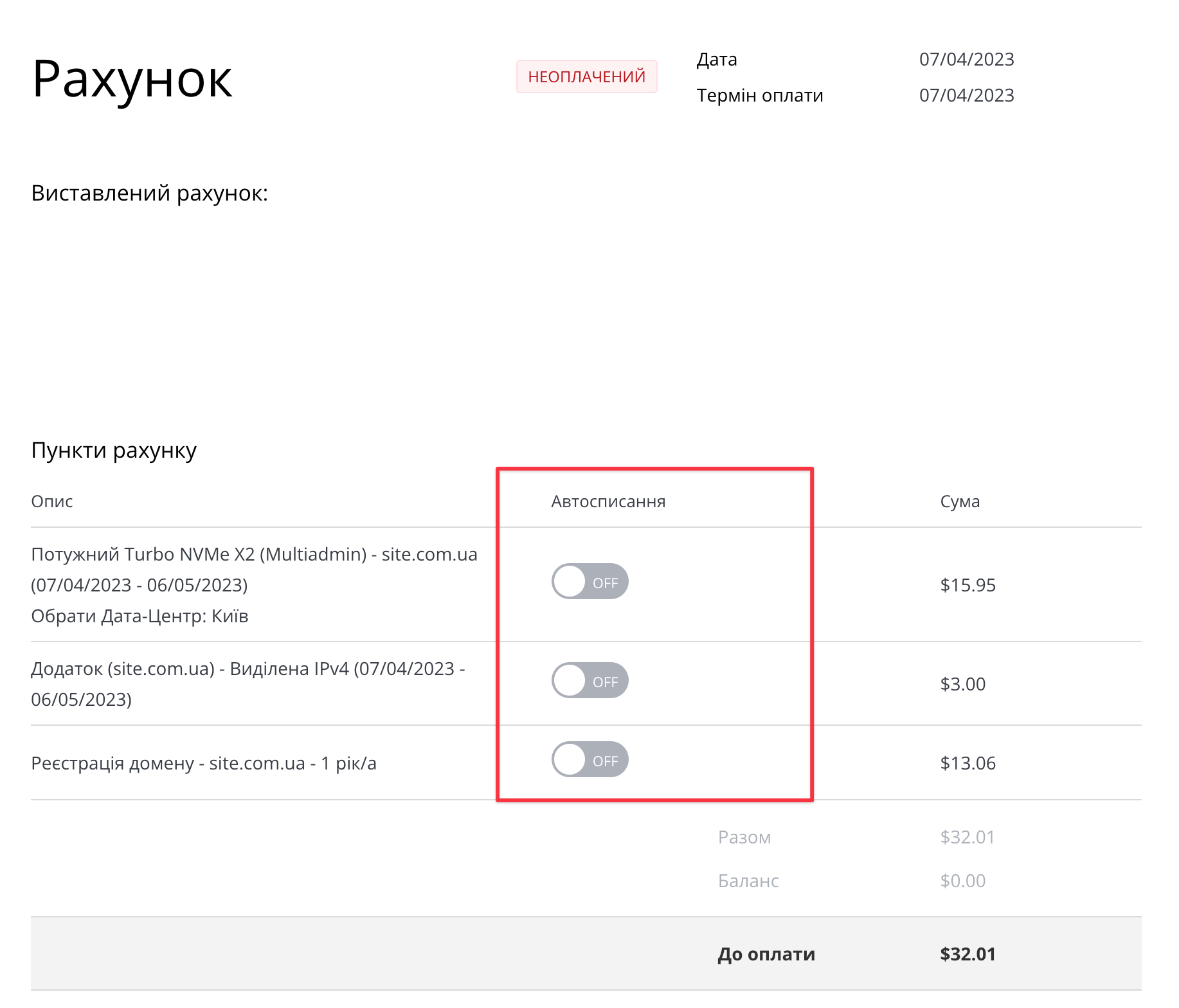
Остались вопросы по подключению функции автооплаты или механизме ее работы? Пожалуйста, обратитесь к нашим специалистам Отдела продаж на [email protected], и мы с радостью вам поможем.
Возможно, вас заинтересует

Как установить WP-CLI. Шпаргалка с основными командами
WP-CLI (WP Command Line Interface) – утилита для работы с сайтами на WordPress, которая...
| Обновлено: 10.10.2025

Настройка собственных NS для тарифов Реселлинг Хостинга
На тарифах Реселлинг Хостинга в HostPro вы можете размещать клиентские сайты под собственным брендом....
| Обновлено: 17.09.2025
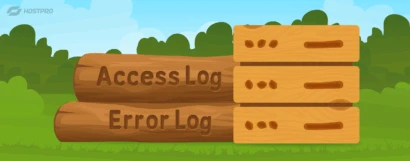
Как просмотреть логи сервера на виртуальном хостинге
У вас бывало, что сайт внезапно перестает работать без каких-либо очевидных причин? Вы уже...
| Обновлено: 22.07.2025

Как включить Maintenance Mode на сайте WordPress?
Maintenance Mode – это режим технического обслуживания сайта. Когда он активен, при попытке зайти...
| Обновлено: 06.05.2025
Наш телеграм
с важными анонсами, розыгрышами и мемами
Присоединиться